スマートフォンのホーム画面にSpotifyのウィジェットを追加すると、そこから音楽をコントロールできるようになります。MiniTool MovieMakerのこの記事では、AndroidやiOSデバイス、Windows PCでSpotifyウィジェットを作成する方法を解説しています。
ウィジェットは、スマートフォンのホーム画面に表示されるミニアプリで、アプリ自体を開かなくても機能にアクセスできるようにするものです。Spotifyは、AndroidとiOSの両方に対応したウィジェットを提供しています。Spotifyウィジェットをデバイスに表示させるには、次の手順を実行して下さい。
AndroidにSpotifyウィジェットを追加する方法
ステップ1: AndroidスマートフォンまたはタブレットにSpotifyアプリがインストールされていることを確認します。まだインストールしていない場合は、Google Play Storeから入手して下さい。
ステップ2: ホーム画面の何もない所を長押しし、「ウィジェット」が表示されたらそれをタップします。
ステップ3: ウィジェットメニューで「Spotify」をタップします。
ステップ4: Spotifyウィジェットを任意の場所に配置します。
ステップ5: スライド上のドットを動かしてウィジェットのサイズを変更し、タップします。
Spotifyウィジェットには現在再生中の曲が表示され、曲の再生、一時停止、早送りなどができます。曲名をクリックするとSpotifyアプリが開き、聴いているプレイリストやアルバムにジャンプします。
削除する場合はウィジェットを長押しして、「X 削除」までドラッグします。離すとウィジェットが削除されます。
iPhone/iPadにSpotifyウィジェットを追加する方法
ステップ1: まず、iPhoneまたはiPadにSpotifyアプリをインストールします。
ステップ2: ホーム画面の何もない所を長押しします。
ステップ3: 上部に表示される「+」アイコンをタップします。
ステップ4: リストを下にスクロールして「Spotify」を選択し、「ウィジェットを追加」をタップします。
ステップ5: Spotifyウィジェットを任意の場所にドラッグ&ドロップして、「完了」をタップします。
Spotifyウィジェットには、最近再生したアルバム、プレイリスト、アーティスト、ポッドキャストが表示されるので、そのうちの1つをタップしてSpotifyを開き、そのアルバムに移動します。
iPhoneからSpotifyウィジェットを削除したい場合は、ウィジェットをタップし、「ウィジェットを削除」→「削除」を選択します。
Windows 11/10でSpotifyウィジェットを入手する方法
PCゲームをフルスクリーンでプレイしながら、Spotifyウィジェットで音楽を聴くことも可能です。では、Windows 11や10でSpotifyウィジェットを入手するにはどうすれば良いでしょうか?
まず、公式サイトやMicrosoft StoreからWindows版Spotifyアプリをダウンロード・インストールします。その後、Spotifyにサインインまたはサインアップします。
Windows 11/ 10にSpotifyウィジェットを追加するには、Win + Gキーを押し、左側のウィジェットメニューのアイコンをクリックし、一覧からSpotifyを選択します。上部ツールバーのSpotifyアイコンから「アカウントをリンク」をクリックし、Spotifyのユーザー名とパスワードを入力してSpotifyアカウントとGame Barをリンクして「同意」をクリックします。
これで、Spotifyのフローティングプレイヤーが表示されました。そこからSpotifyをピン留めしたり、「Spotifyを起動」をクリックして音楽を再生したりできます。
関連記事:
最後に
Spotifyウィジェットは、Android、iOS、Windows 11/10に簡単に追加できます。今回ご紹介した手順を実行して、最近再生したプレイリストにすばやくアクセスできるSpotifyウィジェットを作成しましょう。


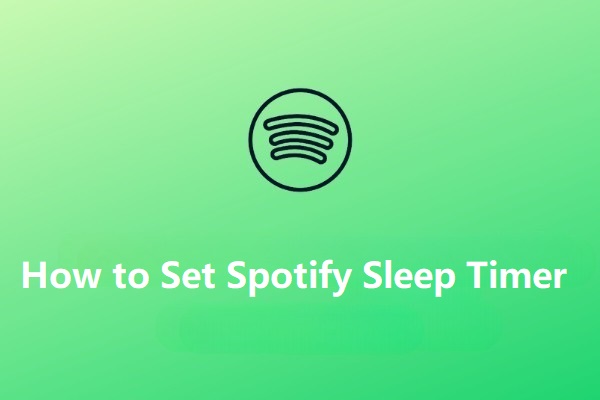

![Apple Musicの自動再生を停止する方法 [解決済み]](https://images.minitool.com/moviemaker.minitool.com/images/uploads/2023/06/how-to-stop-apple-music-from-automatically-playing-thumbnail.png)
ユーザーコメント :